1、Nginx的安装,在前面的博客讲到。具体见下面的网址。
Nginx的安装 http://blog.csdn.net/zbw18297786698/article/details/52556293
2、Linux安装ftp组件
2.1 安装vsftpd组件,安装完后,有/etc/vsftpd/vsftpd.conf文件,是vsftp的配置文件。
yum -y install vsftpd2.2 添加一个ftp用户
useradd ftpuser2.3 为ftp用户添加密码,输入两次密码后修改密码。
passwd ftpuser2.4 防火墙开启21端口,因为ftp默认的端口为21,而centos默认是没有开启的,所以要修改iptables文件
vim /etc/sysconfig/iptables
service iptables restart
在行上面有22 -j ACCEPT 下面另起一行输入跟那行差不多的,只是把22换成21,然后:wq保存。
2.5 修改selinux
执行以下命令查看状态:
[root@bogon ~]# getsebool -a | grep ftp
allow_ftpd_anon_write --> off
allow_ftpd_full_access --> off
allow_ftpd_use_cifs --> off
allow_ftpd_use_nfs --> off
ftp_home_dir --> off
ftpd_connect_db --> off
ftpd_use_passive_mode --> off
httpd_enable_ftp_server --> off
tftp_anon_write --> off执行上面命令,再返回的结果看到两行都是off,代表,没有开启外网的访问。执行下面的命令
[root@bogon ~]# setsebool -P allow_ftpd_full_access on
[root@bogon ~]# setsebool -P ftp_home_dir on2.6 关于匿名访问,设置不能匿名访问.
修改/etc/vsftpd/vsftpd.conf文件,然后重启ftp服务。
service vsftpd restart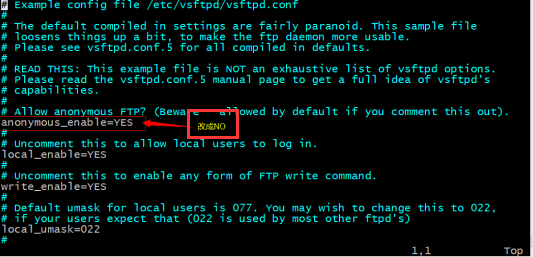
2.7 开启被动模式
vim etc/vsftpd/vsftpd.conf
默认是开启的,但是要指定一个端口范围,打开vsftpd.conf文件,在后面加上
pasv_min_port=30000
pasv_max_port=30999
表示端口范围为30000~30999,这个可以随意改。改完重启一下vsftpd。
service vsftpd restart由于指定这段端口范围,iptables也要相应的开启这个范围,所以像上面那样打开iptables文件。
也是在21上下面另起一行,更那行差不多,只是把21改为30000:30999,然后:wq保存,重启下iptables。这样就搞定了。
service iptables restart
2.8 设置开机启动vsftpd ftp服务
chkconfig vsftpd on3、关于Nginx访问/home/ftpuser目录下的权限问题
chmod -R 707 /home/ftpuser/4、关于Nginx的配置问题
server {
listen 80;
server_name 192.168.2.112;
location /images {
root /home/ftpuser/www/ ;
}
}
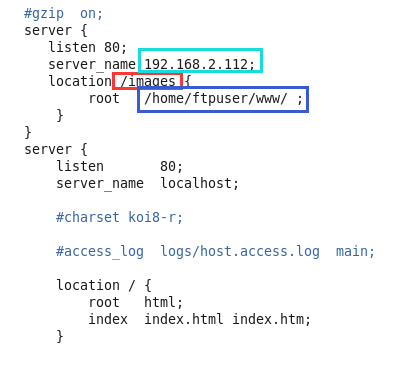
5、关于Java端,上传图片到ftp服务器的代码
import java.io.File;
import java.io.FileInputStream;
import java.io.FileNotFoundException;
import java.io.FileOutputStream;
import java.io.IOException;
import java.io.InputStream;
import java.io.OutputStream;
import org.apache.commons.net.ftp.FTP;
import org.apache.commons.net.ftp.FTPClient;
import org.apache.commons.net.ftp.FTPFile;
import org.apache.commons.net.ftp.FTPReply;
/**
* ftp上传下载工具类
*/
public class FtpUtil {
/**
* Description: 向FTP服务器上传文件
*
* @param host
* FTP服务器hostname
* @param port
* FTP服务器端口
* @param username
* FTP登录账号
* @param password
* FTP登录密码
* @param basePath
* FTP服务器基础目录
* @param filePath
* FTP服务器文件存放路径。例如分日期存放:/2015/01/01。文件的路径为basePath+filePath
* @param filename
* 上传到FTP服务器上的文件名
* @param input
* 输入流
* @return 成功返回true,否则返回false
*/
public static boolean uploadFile(String host, int port, String username,
String password, String basePath, String filePath, String filename,
InputStream input) {
boolean result = false;
FTPClient ftp = new FTPClient();
try {
int reply;
ftp.connect(host, port);// 连接FTP服务器
// 如果采用默认端口,可以使用ftp.connect(host)的方式直接连接FTP服务器
ftp.login(username, password);// 登录
reply = ftp.getReplyCode();
if (!FTPReply.isPositiveCompletion(reply)) {
ftp.disconnect();
return result;
}
// 切换到上传目录
if (!ftp.changeWorkingDirectory(basePath + filePath)) {
// 如果目录不存在创建目录
String[] dirs = filePath.split("/");
String tempPath = basePath;
for (String dir : dirs) {
if (null == dir || "".equals(dir))
continue;
tempPath += "/" + dir;
if (!ftp.changeWorkingDirectory(tempPath)) {
if (!ftp.makeDirectory(tempPath)) {
return result;
} else {
ftp.changeWorkingDirectory(tempPath);
}
}
}
}
// 设置上传文件的类型为二进制类型
ftp.setFileType(FTP.BINARY_FILE_TYPE);
// 上传文件
if (!ftp.storeFile(filename, input)) {
return result;
}
input.close();
ftp.logout();
result = true;
} catch (IOException e) {
e.printStackTrace();
} finally {
if (ftp.isConnected()) {
try {
ftp.disconnect();
} catch (IOException ioe) {
}
}
}
return result;
}
/**
* Description: 从FTP服务器下载文件
*
* @param host
* FTP服务器hostname
* @param port
* FTP服务器端口
* @param username
* FTP登录账号
* @param password
* FTP登录密码
* @param remotePath
* FTP服务器上的相对路径
* @param fileName
* 要下载的文件名
* @param localPath
* 下载后保存到本地的路径
* @return
*/
public static boolean downloadFile(String host, int port, String username,
String password, String remotePath, String fileName,
String localPath) {
boolean result = false;
FTPClient ftp = new FTPClient();
try {
int reply;
ftp.connect(host, port);
// 如果采用默认端口,可以使用ftp.connect(host)的方式直接连接FTP服务器
ftp.login(username, password);// 登录
reply = ftp.getReplyCode();
if (!FTPReply.isPositiveCompletion(reply)) {
ftp.disconnect();
return result;
}
ftp.changeWorkingDirectory(remotePath);// 转移到FTP服务器目录
FTPFile[] fs = ftp.listFiles();
for (FTPFile ff : fs) {
if (ff.getName().equals(fileName)) {
File localFile = new File(localPath + "/" + ff.getName());
OutputStream is = new FileOutputStream(localFile);
ftp.retrieveFile(ff.getName(), is);
is.close();
}
}
ftp.logout();
result = true;
} catch (IOException e) {
e.printStackTrace();
} finally {
if (ftp.isConnected()) {
try {
ftp.disconnect();
} catch (IOException ioe) {
}
}
}
return result;
}
public static void main(String[] args) {
try {
FileInputStream in = new FileInputStream(new File(
"D:\\temp\\image\\gaigeming.jpg"));
boolean flag = uploadFile("192.168.25.133", 21, "ftpuser",
"ftpuser", "/home/ftpuser/www/images", "/2015/01/21",
"gaigeming.jpg", in);
System.out.println(flag);
} catch (FileNotFoundException e) {
e.printStackTrace();
}
}
}











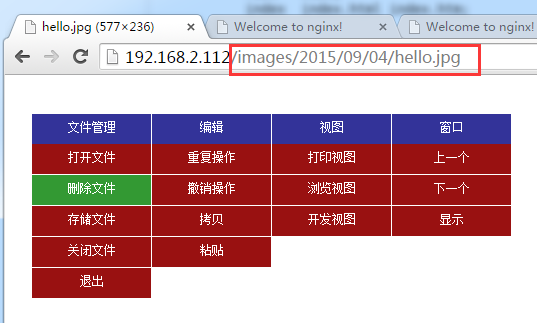














 475
475

 被折叠的 条评论
为什么被折叠?
被折叠的 条评论
为什么被折叠?








